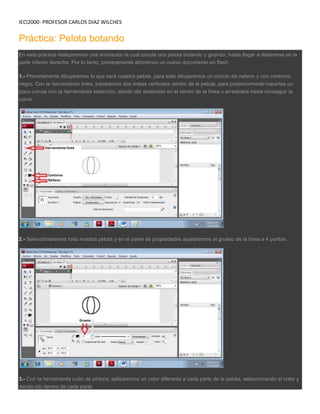
Práctica- pelota rebotando
- 1. IECI2000- PROFESOR CARLOS DIAZ WILCHES Práctica: Pelota botando En esta práctica realizaremos una animación la cual simula una pelota botando y girando, hasta llegar a detenerse en la parte inferior derecha. Por lo tanto, primeramente abriremos un nuevo documento en flash. 1.- Primeramente dibujaremos lo que será nuestra pelota, para esto dibujaremos un círculo sin relleno y con contorno negro. Con la herramienta línea, trazaremos dos líneas verticales dentro de la pelota, para posteriormente hacerlas un poco curvas con la herramienta selección, dando clic sostenido en el centro de la línea y arrastrarla hasta conseguir la curva. 2.- Seleccionaremos toda nuestra pelota y en el panel de propiedades ajustaremos el grueso de la línea a 4 puntos. 3.- Con la herramienta cubo de pintura, aplicaremos un color diferente a cada parte de la pelota, seleccionando el color y dando clic dentro de cada parte.
- 2. IECI2000- PROFESOR CARLOS DIAZ WILCHES 4.- Nuevamente seleccionamos toda nuestra pelota y pulsamos ctrl-G, para agrupar la pelota. 5.- Ahora crearemos una interpolación de movimiento, dando clic derecho en el primer fotograma y elegimos Crear interpolación de movimiento, posteriormente nos posicionaremos en el fotograma 40 y pulsamos F6 para crear un fotograma clave y terminar de definir la interpolación; con esto hemos terminado la interpolación, aunque no hemos indicado ningún movimiento.
- 3. IECI2000- PROFESOR CARLOS DIAZ WILCHES 6.- Crearemos el trayecto de la pelota, para lo cual añadimos una guía de movimiento y esta capa aparecerá por encima de la capa actual. 7.- Con la herramienta lápiz y el modificador suavizar, trazaremos el trayecto de la pelota, simulando los botes siendo menos intenso uno de otro consecutivamente, tal como lo muestra la imagen.
- 4. IECI2000- PROFESOR CARLOS DIAZ WILCHES 8.- Seleccionaremos el primer fotograma de la capa pelota y posicionaremos justo el centro de la pelota donde comienza la línea de la trayectoria, hacemos lo mismo seleccionando el ultimo fotograma, solo que esta vez posicionaremos la pelota justo donde termina la línea de la trayectoria.
- 5. IECI2000- PROFESOR CARLOS DIAZ WILCHES 9.- Nuevamente seleccionaremos el primer fotograma y en el panel de propiedades, en la opción Girar, elegiremos horario e introduciremos el valor de 6 para que la pelota gire dichas veces durante la trayectoria. About these ads
